
翻訳を効率的に行う秘訣~Xbench編~
翻訳会社では通常「翻訳」→「チェック」→「最終確認」のステップに従って案件が進行します。翻訳もチェックも、翻訳会社の厳しいトライアル審査をくぐり抜けてきた作業者によって実施されますので、致命的なエラーが残っていることはまずありません。しかし、人手の作業になりますので、どうしてもマイナーなエラーが残ってしまう場合があります。そういったエラーが残っていないかを効率よく確認するため、翻訳会社では「最終確認」のステップでツールを使用した機械的なチェックを実施します。
自動でチェックができるツールには複数の種類がありますが、今回はその中でも使用頻度の高い「Xbench」についてご紹介します。
関連ニュース:
機械翻訳活用プラットフォーム XMAT(トランスマット)2021年1月19日よりサービス開始。 複数の翻訳検証機能やカスタマイズ機能によりライトユーザーのニーズに対応します。
目次[非表示]
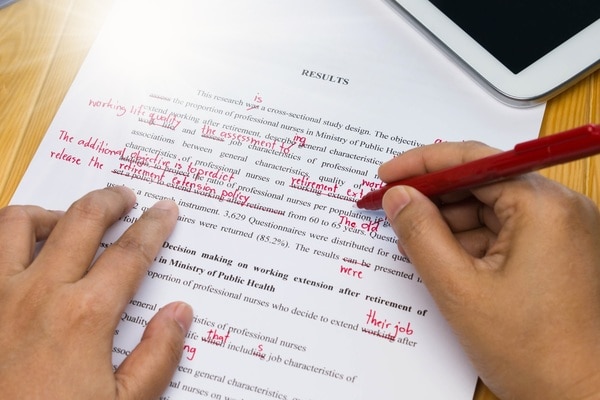
Xbenchとは?
Xbenchとは、オフライン型の品質保証ツールです。アプリケーションをサイトからダウンロードし、ローカルベースで使用することができます。バイリンガルの形式になっているファイルであれば幅広い種類を取り込むことが可能で、あらゆるQA(Quality Assurance:品質保証)チェックを機械的に行うことができます。
嬉しいことに、Xbenchには有料版(3.0)と無料版(2.9)がありますので、まずは無料版をダウンロードし、使い勝手を試してみるのがいいかもしれません。ダウンロードはこちらからできます。
(※本記事では有料版(3.0)を使用して紹介していますので、無料版(2.9)と一部機能やキャプチャ画面が異なる可能性があります)
Xbenchでできること
さて、その便利なお助けツール「Xbench」ですが、どんな機械的なチェックをかけることができるのでしょうか?以下に主な機能を羅列してみました。
・訳出の揺れの確認
まったく同じ原文に対して異なる訳が充てられている場合、その揺れがエラーとして検出されます。これはマニュアルなどの同じ文が頻出するドキュメントを複数の作業者に分割してアサインした場合に有益なチェックです。

・違う原文に対して同じ訳出をしていないか確認
違う原文に対して同じ訳文が充てられている場合、その箇所がエラーとして検出されます。一見発生しなさそうなエラーの種類ですが、実はこの検索、CATツールを使う案件だとかなり助かるチェック機能なのです。
CATツールを使用することによって得られるメリットとして、過去の翻訳メモリの流用が挙げられます。ほとんどのCATツールでは、過去メモリを流用できる場合、過去との差分だけを修正すればいいのですが、たまにその差分が修正されず、古いメモリがそのまま流用されてしまうことがあります。このケースはエラーになりますが、長い文に含まれる数字のうちの数桁の差分、などの細かい部分で発生してしまうと翻訳の段階でもチェックの段階でも見逃されてしまう可能性があります。Xbenchを使用すると、こうしたエラーも機械的に検出することが可能です。
・用語違反
特定の単語や熟語の訳語が用語集によって指定されている場合、指定の用語集に従って訳出ができているかを確認できます。もしも用語集通りの訳出がなされていない場合はエラーとして検出されます。これは、お客様指定の用語集が配布されており、準拠の必要がある場合に有用なチェック機能です。

・英数字、タグの不一致
原文に含まれている英数字(「KI」などの略称やURL、数字など原文のまま残すべき語)が改変されていないか、訳出漏れされていないかの確認ができます。原文に書体などを指定するタグが含まれている場合、原文通りタグが挿入されているかも確認することができます。
・スタイルチェッカーをカスタマイズしてスタイル違反を確認
上記の他にも、Xbenchにインポートできるスタイルチェッカーをカスタマイズし、独自のチェックリストを使用した機械的チェックを実施することもできます。Xbenchのデフォルトのチェッカーとは異なるポイントを確認することができるので、非常に有用です。
(例えば、「原文と訳文の句点の一致」や「数字に桁区切りが入っている」などを確認できます。)
その他にも、「複数ファイルで一括して用語検索」や「ファイル形式の変換」などの便利機能を使用することができます。
基本的な使用方法① ファイルを読み込む
それでは、基本的なXbenchの操作方法をご紹介します。まずは、チェックをかけたいドキュメントをXbenchに取り込む方法です。
バイリンガルファイルの形式になっている、またはタブで区切られたtxtファイル、カラムで分けられたexcelファイルであればチェック対象として取り込み可能です。
- Xbenchを立ち上げて、[Project]→[New]
- 取り込みたい翻訳ファイルを図のようにドラッグ&ドロップ(今回はTradosのバイリンガルファイルを取り込みます)
- ポップアップ画面で「Ongoing Translation」にチェックがはいっていることを確認し、[OK]をクリック
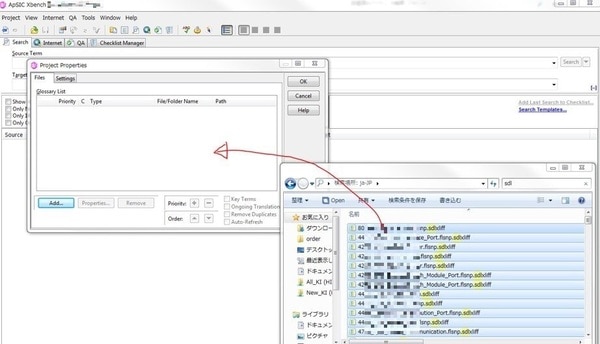
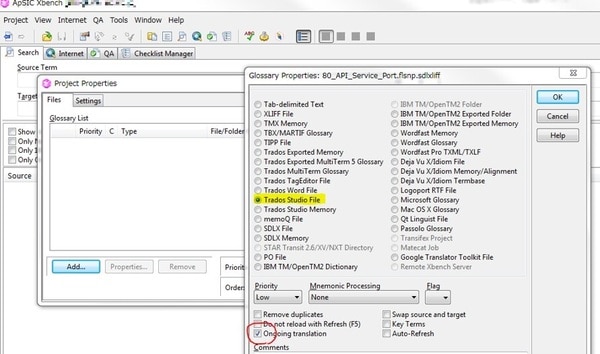
これで対象の翻訳ファイルを取り込むことができました。
基本的な使用方法② 用語集を読み込む
指定の用語集があり、用語集違反がないかを確認したい場合、用語集をXbenchに取り込むことによって確認することができます。確認の方法は以下のとおりです。
- 翻訳ファイルを取り込んだ後に(上記「基本的な操作方法①」の続きで)、同様に該当の用語集をドラッグ&ドロップする ※用語集の形式はタブで区切られたtxtファイル、カラムで分けられたexcelファイル、もしくはバイリンガル形式のファイルであればOK
- ポップアップ画面で「Key Terms」をチェックする。
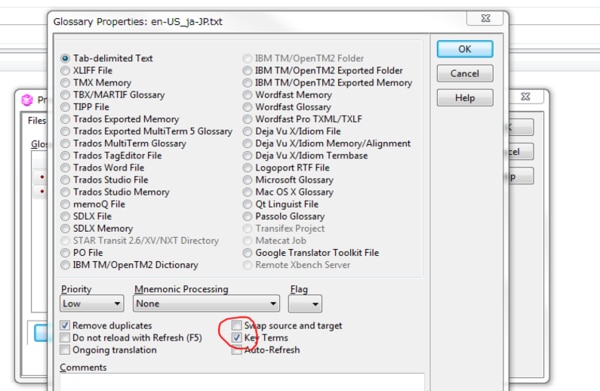
バイリンガルファイルと用語集を読み込むと、取り込んだファイルが以下のように表示されます。
(用語集には緑色の星印が付きます)
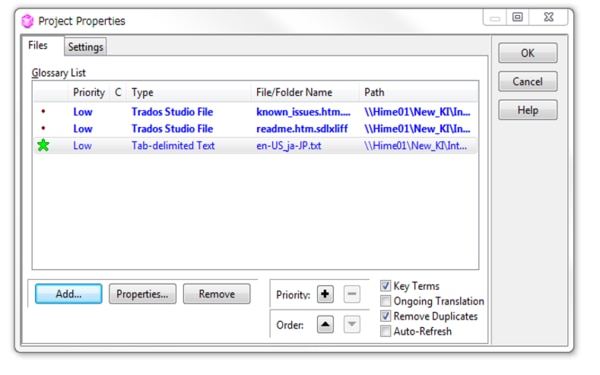
基本的な使用方法③ QAチェックをかける
それでは、取り込んだチェック対象のファイルに対して自動チェックをかけます。
[QA]タブに移動し、任意の項目にチェックマークをつけ、[Check Ongoing Translation]ボタンを押すと、検出されたエラー一覧がメインの画面にリストされます。用語集を取り込んだ場合は、用語違反のエラーもここに一緒に表示されます。
検出されるチェック項目に関しては、お好みで調整できますので、何度か使ってみて案件の使用ごとに設定を変更してみるのがいいかもしれません。
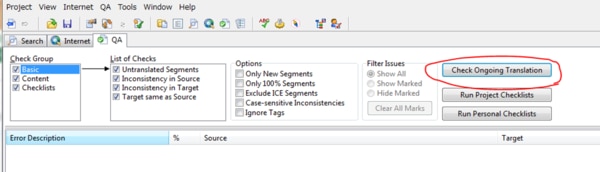
補足:デフォルトのQAチェックで検出できる項目まとめ
- Untranslated Segments…未確定のセグメント
- Inconsistency in Source…原文が違うのに訳文が一緒
- Inconsistency in Target…原文一緒なのに訳文が違う
- Target same as Source…原文に変更が加えられず残っているセグメント
- Tag mismatch…タグの不一致
- Numeric mismatch…数字の不一致
- URL mismatch…URLの不一致
- Alphanumeric Mismatch…英語+数字の組み合わせの不一致
- Unpaired Symbol…括弧の不整合(開きと閉じ括弧がそろっていない)
- Unpaired Quotes…引用符の不整合
- Double Blank…スペースが重複して打ち込まれている
- Repeated Word…単語が重複して打ち込まれている
- Keyterm Mismatch…指定の用語集違反
- CamelCase Mismatch…”EventLogAppender”のようなコマンド名などの不一致
- ALLUPPERCASE mismatch…すべてキャピタライズされている単語の不一致
基本的な使用方法④ カスタマイズしたチェックリストをインポート
Xbenchのカスタマイズ済みチェックリスト(.xbckl)を所持している場合や作成した場合は、そのチェックリストをXbenchに取り込み、デフォルトのチェック項目と合わせてQAチェックをかけることが可能です。
設定するには、[View]タブで[Checklist Manager]をクリックし、右側カラムに表示される[<Project>]を右クリックして[Add]を選択し、該当のチェックリストをインポートします。
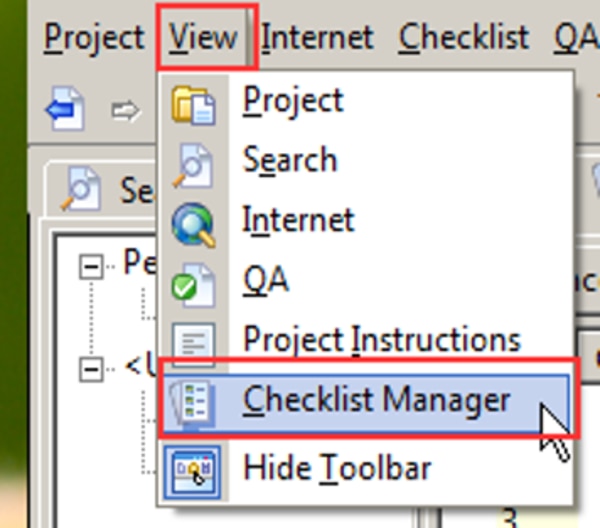
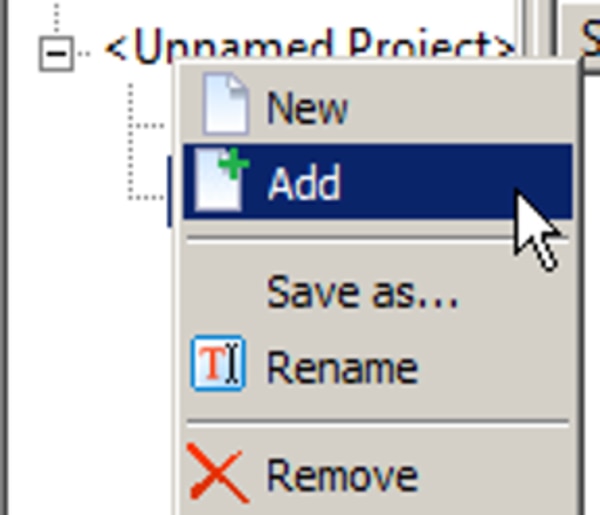
チェックリストを取り込むと、上記で紹介をした「QAチェックをかける」画面にカスタマイズしたチェックリストが表示されるようになります。
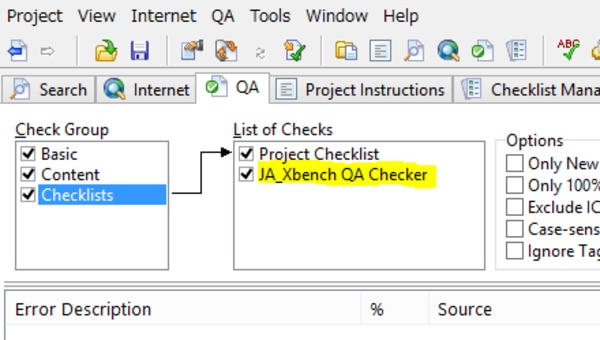
これで、デフォルトのチェック項目と併せてQAチェックをかけることができます。
まとめと懸念点
今回はXbenchの基本的な操作方法と、主要な機能を紹介しました。その他にもちょっとした工夫や便利機能が備わっていますので、ぜひ実際にツールを使ってみてください。
この便利なXbench、日本語と英語だけでなく多言語翻訳にも対応しています。しかし、主にヨーロッパ言語向けに開発されているので、アジア言語に絞った際に使い勝手がいいとは言い切れないケースもあります。(例えば、数字の表記について、英語で「one」と表記しているところを日本語で「1」と表記すると、たとえ正しくてもXbenchではエラーとして検出されてしまいます。)
実は正しいのに、Xbenchでは「エラー」として検出されてしまい、本当のエラーが誤検出のエラーに埋もれて見つかりづらくなってしまうこともあるので、カスタマイズしたQAチェックリストやデフォルトの機能をいくつかオフにするなどして、使いやすい方法を見つけていくのがツールとの賢い付き合い方になるのかもしれません。
翻訳を効率的に行う秘訣 - ブログまとめ
memoQや、XTMなどの翻訳作業を効率化するCATツールや、校正ツールのご紹介や役立つTIPSを集めた人気ブログ9記事をまとめました。用語集の作り方から、レイアウトまで効率化につながる秘訣を紹介しています。ぜひご覧ください。
関連記事








